Восстановление безопасного хранилища SanDisk Access
SanDisk — известная компания, производящая устройства хранения данных, такие как SD-карты, внешние жесткие диски, USB-накопители и многое другое.
Для устройства хранения безопасность является наиболее важной вещью. У SanDisk есть программное обеспечение, которое позволяет пользователю шифровать и делать резервную копию своих данных. Он доступен как на Windows, так и на macOS.
Хранилище безопасного доступа создает защищенную паролем папку. Таким образом, доступ к папке возможен только с паролем. Однако, если вы забыли пароль к хранилищу SanDisk Secure Access Vault, вы можете использовать профессиональные инструменты для восстановления данных.
Часть 1. Лучший инструмент восстановления хранилища безопасного доступа SanDisk — iMyFone D-Back
Если вы потеряли данные на своем диске SanDisk или забыли пароль к хранилищу SanDisk Secure Access Vault, вы можете легко восстановить их с помощью iMyFone D-Back Hard Drive Recovery Expert. Он поддерживает более 1000 типов файлов и позволяет просматривать данные перед восстановлением.
Давайте посмотрим, как этот инструмент может помочь вам восстановить SanDisk Secure Access Vault.
Шаг 1: iMyFone D-Back Hard Drive Recovery Expert доступен как для Windows, так и для macOS. Загрузите в соответствии с вашим ПК и установите инструмент. После установки откройте его. Он покажет вам все диски, подключенные к вашему компьютеру, включая внешний диск и USB-накопители. Выберите диск SanDisk.

Шаг 2: Отсканируйте диск SanDisk, а затем отсканируйте его. Инструмент просканирует все файлы, включая SanDisk Secure Access Vault. Он восстановит все восстанавливаемые файлы, даже удаленные файлы. Если вы найдете нужный файл, вы можете остановить/приостановить процесс сканирования между ними.

Шаг 3: После сканирования вы можете просмотреть все файлы. Выберите файлы с диска SanDisk, которые вы хотите восстановить, и нажмите «Восстановить». Выберите путь, по которому вы хотите сохранить файлы, и они будут сохранены на вашем компьютере.

Часть 2. Как сделать резервную копию и восстановить файлы с SanDisk SecureAccess?
Резервное копирование:
Шаг 1: Откройте SanDisk SecureAccess Vault и щелкните вкладку «Инструменты». Появится несколько вариантов, выберите и нажмите «Резервное копирование данных».
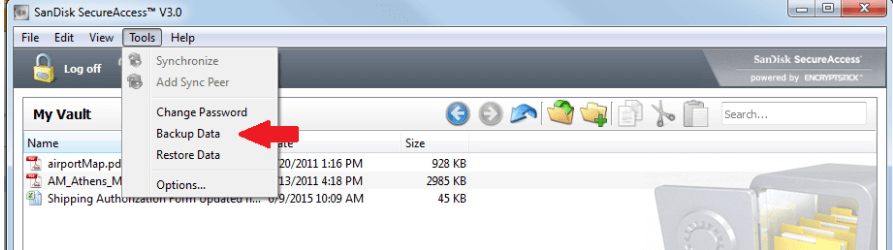
Шаг 2: Он начнет резервное копирование ваших данных, и вы будете уведомлены, когда резервное копирование будет завершено. Расположение резервной копии по умолчанию: «C:\Users\Local User\Appdata\Local\ENC Security Systems BV\SanDiskSecureAccess\Backup».
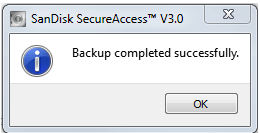
Восстановление:
Перед восстановлением зашифрованных данных из резервной копии будут удалены все файлы, хранящиеся в настоящее время в хранилище. Данные резервной копии заменят текущие данные в хранилище SecureAccess. Поэтому обязательно сохраните текущие данные хранилища в новом месте, прежде чем восстанавливать резервную копию.
Шаг 1: Откройте хранилище SecureAccess и снова нажмите на вкладку «Инструменты». Теперь нажмите на опцию «Восстановить данные».
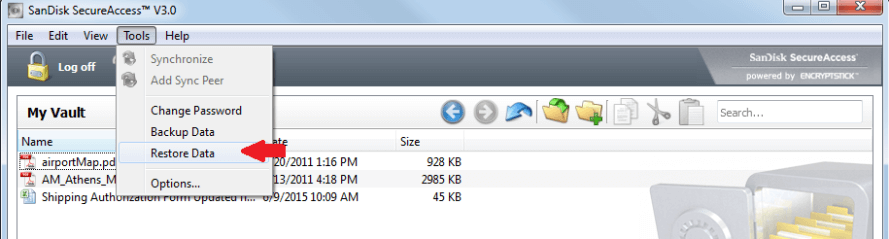
Шаг 2: Выберите место, которое вы хотите восстановить в хранилище. Выбрав место, нажмите «Далее».
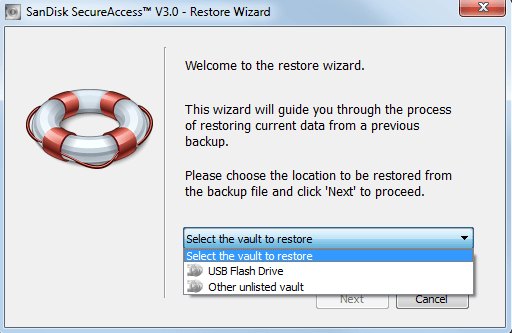
Шаг 3: Теперь выберите резервную копию, которую вы хотите восстановить, на основе «Дата» и «Возраст» и снова нажмите «Далее». Вы найдете самую последнюю резервную копию вверху.
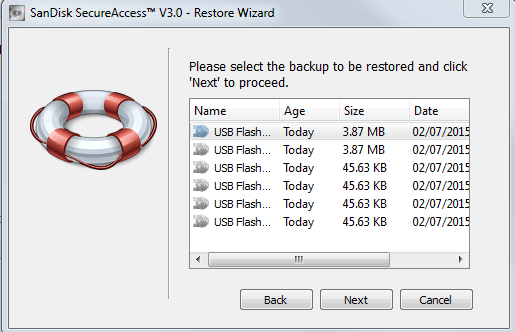
Шаг 4: Введите пароль для хранилища и нажмите «Далее». Затем нажмите «Восстановить». Восстановление начнется, и вы будете уведомлены, когда это будет сделано. Все данные будут перезаписаны в хранилище SanDisk SecureAccess.
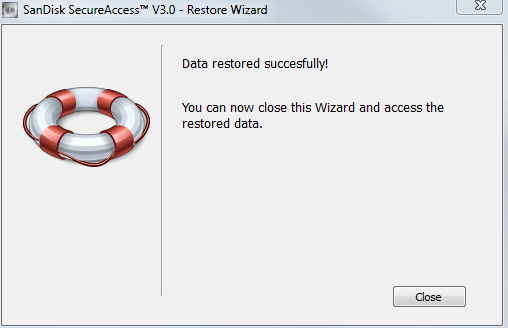
Часть 3. Часто задаваемые вопросы о SanDisk Secure Access Vault Recovery
3.1 Что делать, если файлы SanDisk Secure Access отсутствуют?
Если у вас отсутствуют файлы из SanDisk Secure Access, вы можете выполнить процесс восстановления. Вы можете либо использовать метод восстановления SanDisk Secure Access Vault по умолчанию, либо воспользоваться сторонним инструментом восстановления данных. Оба легко восстановят ваши недостающие файлы.
3.2 Как открыть хранилище безопасного доступа SanDisk?
Для входа в SanDisk Secure Access Vault требуется пароль. При первом шифровании файлов с помощью SanDisk Secure Access Vault вам будет предложено создать пароль. С помощью этого пароля вы можете открыть хранилище безопасного доступа SanDisk. Если вы не помните пароль, то есть методы восстановления файлов, которым вам нужно будет следовать.
3.3 Могу ли я восстановить утерянные пароли в SanDisk Vault?
Файлы в SanDisk Vault защищены 256-битным шифрованием AED. Таким образом, получить доступ к хранилищу SanDisk или взломать его непросто. Если вы забыли пароль к хранилищу SanDisk, вы не сможете получить к нему доступ. Нет возможности восстановить пароль или забыть пароль. Таким образом, нет альтернативного метода доступа к зашифрованным данным.
3.4 Могу ли я удалить SanDisk Secure Access с USB-накопителя?
Да. Вы можете легко удалить SanDisk Secure Access с USB. Это связано с тем, что флэш-накопитель USB не является частью SanDisk Secure Access Vault. Тем не менее, вы можете легко загрузить и установить его снова.
Вывод
В этой статье мы обсудили, насколько безопасно SanDisk Secure Access Vault. Это зашифрованная стена, доступ к которой возможен только с помощью пароля. Если вы забыли пароль, то восстановления пароля нет. Однако вы можете использовать сторонний инструмент для восстановления данных, такой как iMyFone D-Back, для восстановления данных. Это простой, но мощный инструмент, который может восстановить все типы данных всего за несколько кликов. У него есть пробная версия, которую вы можете скачать бесплатно и восстановить любой файл с любым типом файла.







